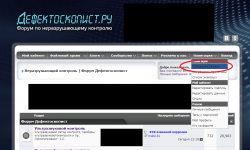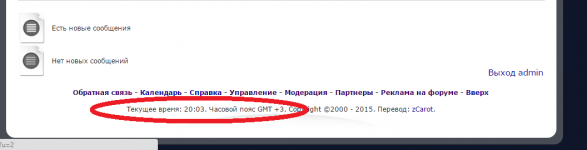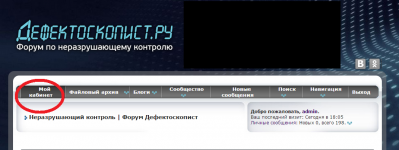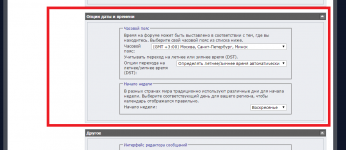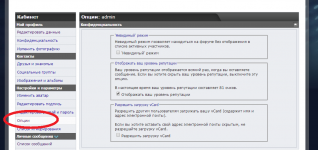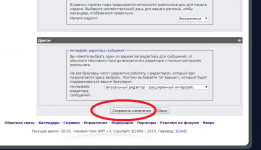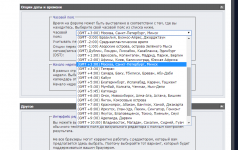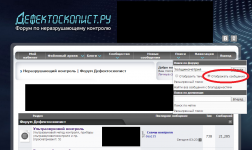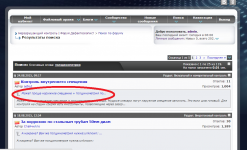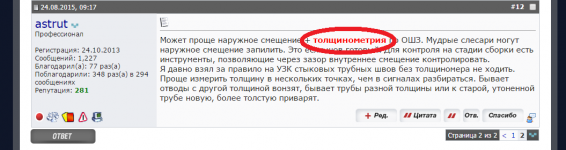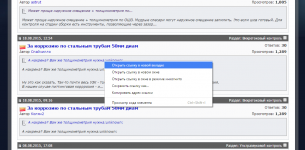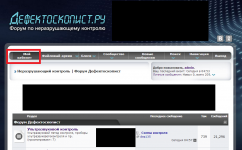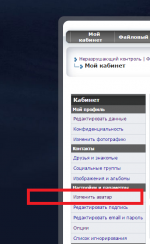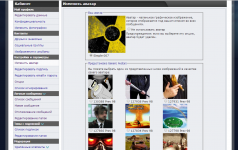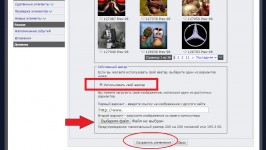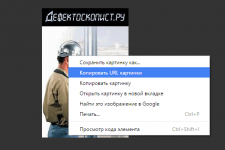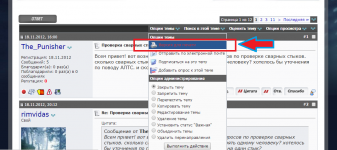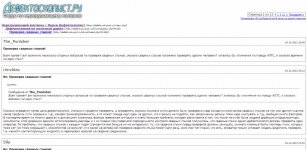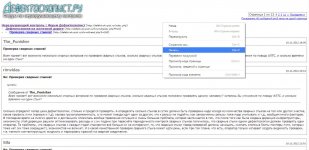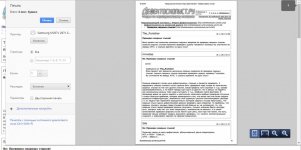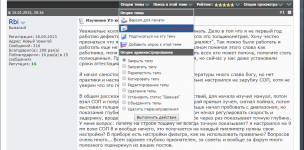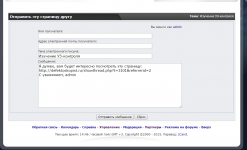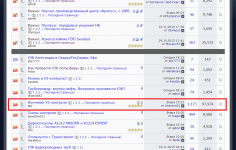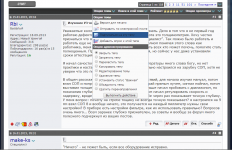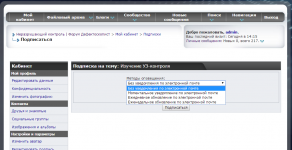Вы используете устаревший браузер. Этот и другие сайты могут отображаться в нём некорректно.
Вам необходимо обновить браузер или попробовать использовать другой.
Вам необходимо обновить браузер или попробовать использовать другой.
Вопросы по технической части форума
- Автор темы admin
- Дата начала
Ответить
Михаил57
Дефектоскопист всея Руси
- Регистрация
- 06.03.2013
- Сообщения
- 10,960
- Реакции
- 1,067
Это я нашел, но кнопка была удобней. А вот кнопку "Реклама у нас" вряд ли кто-то ставит давить.ardon:Михаил57, посмотреть список последних сообщений можно и сейчас - нужно лишь нажать вкладку "Навигация" и кликнуть "Сообщения за день" (см. скриншот). Это тоже самое.
Необходимо войти для просмотра
Спайчилло
Мастер дефектоскопии
- Регистрация
- 02.04.2013
- Сообщения
- 1,035
- Реакции
- 57
- Возраст
- 48
- Адрес
- Москва, Домодедово
- Веб-сайт
- my.mail.ru
Однозначно стало хуже. Лишний клик в большом компутере а с мобилы вообще меню не раскрывается. Гемор.
Хотя с другой стороны неча на форумах в кризис сидеть - работать надо.
Хотя с другой стороны неча на форумах в кризис сидеть - работать надо.
Михаил57
Дефектоскопист всея Руси
- Регистрация
- 06.03.2013
- Сообщения
- 10,960
- Реакции
- 1,067
Спасибо! Так лучше.ardon:Михаил57 и Спайчилло, посовещались - и вернули всё на круги своя, как вы и просили. Признаем, вы критиковали по делу. Но, как говорится, не ошибается только тот, кто ничего не делаетardon:
Друзья, теперь в сообщения на форуме можно вставлять не 4 изображения, а целых 6. Речь идет именно о том, чтобы вставлять изображения в текст, а не просто добавлять вложения (их можно залить куда больше - почти 30 штук).
Это во-первых. Во-вторых, хотелось бы вкратце рассказать о часах на форуме. Многие спрашивали, почему время, которое отображается внизу сайта, не соответствует московскому. Отвечаем: как выяснилось, часовой пояс каждый пользователь устанавливает для себя сам. Такой, какой ему удобнее всего. Сделать это можно всего за пару минут. Как именно?Читайте в нашей краткой инструкции.
Шаг 1. Заходим в "Мой кабинет".
Необходимо войти для просмотра
Шаг 2. Слева выбираем вкладку "Опции" (раздел "Настройки и параметры").
Необходимо войти для просмотра
Шаг 3. Ищем раздел "Опции даты и времени".
Необходимо войти для просмотра
Шаг 4. Выбираем соответствующий вашему региону часовой пояс.
Необходимо войти для просмотра
Шаг 5. Прокручиваем страницу вниз, жмем "Сохранить изменения". Всё! Теперь форум будет показывать именно то время, что нужно!
Необходимо войти для просмотра
Необходимо войти для просмотра
P.S. Обратите внимание, в этом сообщении как раз 6 изображений. Наглядная демонстрация, так сказать.
Это во-первых. Во-вторых, хотелось бы вкратце рассказать о часах на форуме. Многие спрашивали, почему время, которое отображается внизу сайта, не соответствует московскому. Отвечаем: как выяснилось, часовой пояс каждый пользователь устанавливает для себя сам. Такой, какой ему удобнее всего. Сделать это можно всего за пару минут. Как именно?Читайте в нашей краткой инструкции.
Шаг 1. Заходим в "Мой кабинет".
Необходимо войти для просмотра
Шаг 2. Слева выбираем вкладку "Опции" (раздел "Настройки и параметры").
Необходимо войти для просмотра
Шаг 3. Ищем раздел "Опции даты и времени".
Необходимо войти для просмотра
Шаг 4. Выбираем соответствующий вашему региону часовой пояс.
Необходимо войти для просмотра
Шаг 5. Прокручиваем страницу вниз, жмем "Сохранить изменения". Всё! Теперь форум будет показывать именно то время, что нужно!
Необходимо войти для просмотра
Необходимо войти для просмотра
P.S. Обратите внимание, в этом сообщении как раз 6 изображений. Наглядная демонстрация, так сказать.
Вложения
Дорогие форумчане! Напоминаем, что при возникновении любых проблем с общением на форуме вы всегда можете обратиться в нашу техподдержку, написав письмо на admin@defektoskopist.ru и defektoskopist.ru@gmail.com (в целях более оперативного получения ответа лучше отправлять свои вопросы сразу на обе почты). Если дело происходит не ночью, то в течение 1-2 часов рассматриваем все обращения и реагируем.
Поможем, подскажем, исправим, почистим, починим!
Всем мира, ваш админ.
- Не получается активировать аккаунт?
- Не пришло письмо со ссылкой для подтверждения регистрации?
- Хотите удалить свою тему или свои сообщения?
- Нужно переместить или переименовать тему?
- Нужно отыскать на форуме какие-либо материалы?
- Хотите пожаловаться на нецензурные выражения/оскорбления/клевету?
- Заметили спам на форуме или другие нарушения правил форума?
- Не получается создать тему/написать сообщение/прикрепить изображения или другие файлы?
- Испытываете трудности с файловым архивом?
- Нужно подредактировать информацию в личном профиле? Изменить аватар?
Поможем, подскажем, исправим, почистим, починим!
Всем мира, ваш админ.
Дорогие форумчане! Наверняка многие это уже умеют и знают, но позвольте все-таки рассказать о более удобном способе поиска нужной информации на форуме.
Как вы все знаете, на сайте есть функция "Поиск". Всё очень просто: нужно лишь указать в строке ключевые слова (термин, название прибора, номер ГОСТа и т.д.) и нажать "Вперед". За считанные секунды вам будет предложен список тем, где хотя бы раз упоминались данные слова.
Проблема в том, что во многих ветках общение протекает настолько бурно, что количество страниц в таких темах превышает и 20, и 30, и 40 штук. Пролистывать каждую страницу в поисках нужных сообщений с заданными ключевыми словами - слишком долго и утомительно. А если учесть, что очень много людей заходит на форум с мобильных устройств, то эта задача и вовсе кажется невыполнимой.
Ниже мы расскажем вам о способе, который позволяет вести "точечный", "прицельный" поиск нужной вам информации. Кто-то уже, разумеется, знаком с этим методом. Для тех же, кто еще не успел разобраться, - устраивайтесь поудобнее и запоминайте
Итак. Объясняем по шагам.
1. Жмем вкладку "Поиск". В раскрывающемся окне "Поиск по форуму" кликаем на пункт "Отображать сообщения". По умолчанию там выбран вариант "Отображать темы". Этот вариант, действительно, очень удобен, если ваша цель - найти МАКСИМУМ информации, а не просто ответы на какие-то конкретные, узкоспециализированные вопросы. Например, если вам нужно узнать ВСЁ о цифровой радиографии, то лучше выбрать "Отображать темы". Если же вас интересует только отзывы о конкретных оцифровщиках, то предпочтительным вариантом будет "Отображать сообщения".
Необходимо войти для просмотра
2. Пишем ключевое слово. Это может быть что угодно: название ГОСТа или другого документа, название организации, наименование оборудования, метод контроля, наименование объекта контроля, регион и пр.
3. Жмем кнопку "Вперед".
4. Смотрим результат поиска. Обратите внимание, что система нашла конкретные сообщения из самых разных веток во всех разделах форума. Нужно лишь нажать на заголовок сообщения (не темы!) - и вы точно окажетесь в нужно обсуждении, на нужной странице.
Необходимо войти для просмотра
Маленькая хитрость: чтобы просматривать сразу несколько сообщений, не покидая страницы с найденными вариантами, открывайте их в новой вкладке. Нужно нажать правую кнопку мыши и выбрать пункт "Открыть ссылку в новой вкладке" (у разных поисковиков эта фраза может незначительно отличаться, но смысл тот же, поэтому без труда разберетесь). Очень удобная фишка, берите на вооружение, друзья
Необходимо войти для просмотра
5. Обратите внимание, что при переходе в тему искомое слово выделяется красным цветом. Надеемся, это поможет вам отыскивать нужные сведения еще быстрее.
Необходимо войти для просмотра
Напоминаем также, что для вас всегда работает наша служба техподдержки. При возникновении любых трудностей с работой на форуме пишите на admin@defektoskopist.ru и defektoskopist.ru@gmail.com. Либо можете отправить личное сообщение мне здесь, на форуме. Ваш покорный слуга регулярно проверяет почту и, видит бог, старается реагировать оперативно.
Всем мира!
Как вы все знаете, на сайте есть функция "Поиск". Всё очень просто: нужно лишь указать в строке ключевые слова (термин, название прибора, номер ГОСТа и т.д.) и нажать "Вперед". За считанные секунды вам будет предложен список тем, где хотя бы раз упоминались данные слова.
Проблема в том, что во многих ветках общение протекает настолько бурно, что количество страниц в таких темах превышает и 20, и 30, и 40 штук. Пролистывать каждую страницу в поисках нужных сообщений с заданными ключевыми словами - слишком долго и утомительно. А если учесть, что очень много людей заходит на форум с мобильных устройств, то эта задача и вовсе кажется невыполнимой.
Ниже мы расскажем вам о способе, который позволяет вести "точечный", "прицельный" поиск нужной вам информации. Кто-то уже, разумеется, знаком с этим методом. Для тех же, кто еще не успел разобраться, - устраивайтесь поудобнее и запоминайте
Итак. Объясняем по шагам.
1. Жмем вкладку "Поиск". В раскрывающемся окне "Поиск по форуму" кликаем на пункт "Отображать сообщения". По умолчанию там выбран вариант "Отображать темы". Этот вариант, действительно, очень удобен, если ваша цель - найти МАКСИМУМ информации, а не просто ответы на какие-то конкретные, узкоспециализированные вопросы. Например, если вам нужно узнать ВСЁ о цифровой радиографии, то лучше выбрать "Отображать темы". Если же вас интересует только отзывы о конкретных оцифровщиках, то предпочтительным вариантом будет "Отображать сообщения".
Необходимо войти для просмотра
2. Пишем ключевое слово. Это может быть что угодно: название ГОСТа или другого документа, название организации, наименование оборудования, метод контроля, наименование объекта контроля, регион и пр.
3. Жмем кнопку "Вперед".
4. Смотрим результат поиска. Обратите внимание, что система нашла конкретные сообщения из самых разных веток во всех разделах форума. Нужно лишь нажать на заголовок сообщения (не темы!) - и вы точно окажетесь в нужно обсуждении, на нужной странице.
Необходимо войти для просмотра
Маленькая хитрость: чтобы просматривать сразу несколько сообщений, не покидая страницы с найденными вариантами, открывайте их в новой вкладке. Нужно нажать правую кнопку мыши и выбрать пункт "Открыть ссылку в новой вкладке" (у разных поисковиков эта фраза может незначительно отличаться, но смысл тот же, поэтому без труда разберетесь). Очень удобная фишка, берите на вооружение, друзья
Необходимо войти для просмотра
5. Обратите внимание, что при переходе в тему искомое слово выделяется красным цветом. Надеемся, это поможет вам отыскивать нужные сведения еще быстрее.
Необходимо войти для просмотра
Напоминаем также, что для вас всегда работает наша служба техподдержки. При возникновении любых трудностей с работой на форуме пишите на admin@defektoskopist.ru и defektoskopist.ru@gmail.com. Либо можете отправить личное сообщение мне здесь, на форуме. Ваш покорный слуга регулярно проверяет почту и, видит бог, старается реагировать оперативно.
Всем мира!
Вложения
Друзья, мы продолжаем цикл статей, посвященных техническим аспектам пользования нашим форумом. Мы надеемся, что эти инструкции и руководства помогут вам с теми повседневными задачами, которые вы решаете на нашем ресурсе. Сегодня мы расскажем вам о том, как изменить свой аватар - ваше лицо на форуме. Преобразив его, вы сможете прокачать свой личный профиль и стать узнаваемым героем форумных обсуждений
Итак, рассказываем всё как обычно, по шагам.
1. Заходим в "Мой кабинет".
Необходимо войти для просмотра
2. Слева, в разделе "Настройки и параметры" кликаем пункт "Изменить аватар".
Необходимо войти для просмотра
3. На соответствующей странице 3 варианта (нужно отметить один из них):
Необходимо войти для просмотра
4. "Сохранить изменения".
Необходимо войти для просмотра
Готово!
Итак, рассказываем всё как обычно, по шагам.
1. Заходим в "Мой кабинет".
Необходимо войти для просмотра
2. Слева, в разделе "Настройки и параметры" кликаем пункт "Изменить аватар".
Необходимо войти для просмотра
3. На соответствующей странице 3 варианта (нужно отметить один из них):
- "Не использовать аватар". Ваше право. Но с аватаром всё ж таки круче!
- "Предустановка Generic Avatars". В этой части представлено большое количество шаблонных аватарок, которые чаще всего используются на просторах интернета. На выбор представлено 26 страниц со статичными и анимированными изображениями. Вполне возможно, что-нибудь из этого многообразия вам и приглянется. Тогда просто нужно отметить понравившуюся картинку и нажать "Сохранить изменения" внизу страницы.
- "Использовать свой аватар". Загрузить изображение можно с другого сайта (например, со своей страницы во "ВКонтакте" или в "Одноклассниках"). Нужно лишь дать ссылку на изображение (в меню браузера нужно кликнуть по фотографии правой кнопкой мыши и выбрать вариант "Копировать URL картинки (изображения)"). Другой вариант - "Выбрать файл" со своего компьютера или смартфона. Тут всё уже привычно - указываете путь к файлу и загружаете его.
Необходимо войти для просмотра
4. "Сохранить изменения".
Необходимо войти для просмотра
Готово!
Вложения
Друзья, мы продолжаем цикл статей, посвященных техническим возможностям нашего форума и удобной работе с ним. Сегодня мы расскажем о том, как читать наш форум на бумаге. Да-да, это возможно.
Вы можете распечатать абсолютно любую тему. К примеру, вы нашли на форуме пошаговую инструкцию по настройке своего УЗК-дефектоскопа. Или перечень важных документов для ваших задач. Или полезные рекомендации от бывалых дефектоскопистов по контролю тех или иных объектов. На форуме сосредоточено огромное количество нужной в работе информации, однако быстро выйти в интернет и найти нужные сведения удаётся не всегда. Наткнувшись на любопытные материалы, вы можете просто их распечатать и всегда иметь при себе, в нагрудном кармане спецовки или в кейсе с дефектоскопом, например.
Итак, что нужно сделать, чтобы распечатать заинтересовавшую Вас тему? Всё очень просто.
1. Жмём "Опции темы" и выбираем самый первый пункт "Версия для печати".
Необходимо войти для просмотра
2. На экране появляется версия темы для печати. Как видите, всё очень чётко и понятно: каждое сообщение оформлено отдельным блоком, указаны ссылки на раздел и конкретную ветку, указаны авторы сообщений и номер страницы в обсуждении.
Необходимо войти для просмотра
3. Жмём правую кнопку мыши и кликаем пункт "Печать".
Необходимо войти для просмотра
4. В открывшемся окне проверяем параметры и жмём "Печать". Обязательно обратите внимание на пункт "Страницы". Не обязательно печатать все. Вы можете выбрать только одну или несколько, указав их номера.
Необходимо войти для просмотра
5. Вуаля! На выходе из принтера получаете готовую страницу (одну или несколько в зависимости от количества сообщений).
Необходимо войти для просмотра
Распечатанные материалы можно компоновать, всегда держать на рабочем столе, носить с собой при перемещении с объекта на объект.
На этом о печати всё. Всем мира!
Вы можете распечатать абсолютно любую тему. К примеру, вы нашли на форуме пошаговую инструкцию по настройке своего УЗК-дефектоскопа. Или перечень важных документов для ваших задач. Или полезные рекомендации от бывалых дефектоскопистов по контролю тех или иных объектов. На форуме сосредоточено огромное количество нужной в работе информации, однако быстро выйти в интернет и найти нужные сведения удаётся не всегда. Наткнувшись на любопытные материалы, вы можете просто их распечатать и всегда иметь при себе, в нагрудном кармане спецовки или в кейсе с дефектоскопом, например.
Итак, что нужно сделать, чтобы распечатать заинтересовавшую Вас тему? Всё очень просто.
1. Жмём "Опции темы" и выбираем самый первый пункт "Версия для печати".
Необходимо войти для просмотра
2. На экране появляется версия темы для печати. Как видите, всё очень чётко и понятно: каждое сообщение оформлено отдельным блоком, указаны ссылки на раздел и конкретную ветку, указаны авторы сообщений и номер страницы в обсуждении.
Необходимо войти для просмотра
3. Жмём правую кнопку мыши и кликаем пункт "Печать".
Необходимо войти для просмотра
4. В открывшемся окне проверяем параметры и жмём "Печать". Обязательно обратите внимание на пункт "Страницы". Не обязательно печатать все. Вы можете выбрать только одну или несколько, указав их номера.
Необходимо войти для просмотра
5. Вуаля! На выходе из принтера получаете готовую страницу (одну или несколько в зависимости от количества сообщений).
Необходимо войти для просмотра
Распечатанные материалы можно компоновать, всегда держать на рабочем столе, носить с собой при перемещении с объекта на объект.
На этом о печати всё. Всем мира!
Вложения
Уважаемые форумчане! После 32-дневного перерыва мы продолжаем рассказывать подробнее о том, как устроен наш форум и как можно задействовать максимум полезных функций, предусмотренных на сайте. Кто-то, конечно, скажет, что администрации катастрофически нечем заняться Оно и понятно: форуму уже 3,5 года, а вы только сейчас стали разъяснять людям, как устроен этот сайт и как на нем правильно работать :mocking:
Что ж, признаём, надо было всё это сделать раньше. Но, как говорится, лучше поздно, чем никогда. И потом: (к нашему великому счастью) на форуме каждый день появляются новые люди - чтобы им было проще тут сориентироваться, мы и пишем эти пошаговые инструкции. Да и бывалым пользователям это может пригодиться тоже. Ну и, наконец, не будем забывать, что осенью 2013 года наш форум был серьёзно модернизирован: сайт переехал на другой движок, в результате чего поменялось практически всё.
На этом позволю себе закончить вступительную часть и перейти к делу
Сегодня мы поговорим о загадочном меню "Опции темы", которое присутствует в каждой ветке без исключения. В качестве примера мы возьмём тему "Изучение УЗ-контроля" (одна из самых горячих, информативных, полезных и долгоиграющих на "Дефектоскопист.ру").
Начнём с очень интересной опции - "Подписаться на эту тему". Предположим, вы наткнулись на форуме на очень интересную для вас ветку, но у вас нет возможности следить за её обновлением. В этом случае вы можете просто подписаться на нее - и на вашу электронную почту будут приходить уведомления обо всех новых сообщениях в теме. Весьма полезная штука для тех, кто заходит на форум не часто.
Что нужно сделать, чтобы подписаться на тему? Как обычно, объясняем всё по шагам.
1. Заходим в нужную тему (в качестве примера - "Изучение УЗ-контроля").
Необходимо войти для просмотра
2. Жмём меню "Опции темы" над первым сообщением на странице.
Необходимо войти для просмотра
3. Выбираем "Подписаться на эту тему".
Необходимо войти для просмотра
4. Дальше - варианты. Вы можете выбрать периодичность оповещений и способ их доставки.
5. Жмём "Подписаться".
Собственно, всё. Теперь вы будете в курсе всего, что происходит в выбранной ветке.
Здесь же, в меню "Опции темы", есть ещё одна любопытная фишка - "Отправить по электронной почте". Если, к примеру, сами не занимаетесь ультразвуком, но при этом знаете, что вашего коллегу интересует изучение УЗ-контроля, то вы можете (а как хороший товарищ, просто должны) поделиться с ним полезной ссылкой. Тем более что на форуме "Дефектоскопист.ру" сделать это проще простого. Даже на ящик заходить не нужно.
1. Жмём "Опции темы" и кликаем "Отправить по электронной почте".
Необходимо войти для просмотра
2. Заполняем поля: указываем имя получателя, его e-mail и текст сообщения. Ради экономии вашего времени система сама по умолчанию набирает в нём шаблонный текст, вставляя в него ссылку на нужную ветку. Вы можете изменить это послание, добавить что-то от себя или же оставить, как есть. Внимание: заполнить нужно все поля!
Необходимо войти для просмотра
3. Жмём "Отправить". Письмо в течение 1-5 минут окажется на почте вашего друга.
Ну и в завершение напоминаем вам, что при возникновении любых проблем с общением на форуме вы всегда можете написать в нашу техподдержку на admin@defektoskopist.ru и defektoskopist.ru@gmail.com. Либо - написать личное сообщение админу. С радостью поможем, подскажем, поправим, починим!
Всем мира!
Что ж, признаём, надо было всё это сделать раньше. Но, как говорится, лучше поздно, чем никогда. И потом: (к нашему великому счастью) на форуме каждый день появляются новые люди - чтобы им было проще тут сориентироваться, мы и пишем эти пошаговые инструкции. Да и бывалым пользователям это может пригодиться тоже. Ну и, наконец, не будем забывать, что осенью 2013 года наш форум был серьёзно модернизирован: сайт переехал на другой движок, в результате чего поменялось практически всё.
На этом позволю себе закончить вступительную часть и перейти к делу
Сегодня мы поговорим о загадочном меню "Опции темы", которое присутствует в каждой ветке без исключения. В качестве примера мы возьмём тему "Изучение УЗ-контроля" (одна из самых горячих, информативных, полезных и долгоиграющих на "Дефектоскопист.ру").
Начнём с очень интересной опции - "Подписаться на эту тему". Предположим, вы наткнулись на форуме на очень интересную для вас ветку, но у вас нет возможности следить за её обновлением. В этом случае вы можете просто подписаться на нее - и на вашу электронную почту будут приходить уведомления обо всех новых сообщениях в теме. Весьма полезная штука для тех, кто заходит на форум не часто.
Что нужно сделать, чтобы подписаться на тему? Как обычно, объясняем всё по шагам.
1. Заходим в нужную тему (в качестве примера - "Изучение УЗ-контроля").
Необходимо войти для просмотра
2. Жмём меню "Опции темы" над первым сообщением на странице.
Необходимо войти для просмотра
3. Выбираем "Подписаться на эту тему".
Необходимо войти для просмотра
4. Дальше - варианты. Вы можете выбрать периодичность оповещений и способ их доставки.
- Без уведомлений по электронной почте. Они будут приходить в виде системы сообщений здесь, на форуме. Вы сможете их отслеживать в "Моём кабинете".
- Моментальное уведомление по электронной почте.
- Ежедневное обновление по электронной почте.
- Еженедельное обновление по электронной почте.
5. Жмём "Подписаться".
Собственно, всё. Теперь вы будете в курсе всего, что происходит в выбранной ветке.
Здесь же, в меню "Опции темы", есть ещё одна любопытная фишка - "Отправить по электронной почте". Если, к примеру, сами не занимаетесь ультразвуком, но при этом знаете, что вашего коллегу интересует изучение УЗ-контроля, то вы можете (а как хороший товарищ, просто должны) поделиться с ним полезной ссылкой. Тем более что на форуме "Дефектоскопист.ру" сделать это проще простого. Даже на ящик заходить не нужно.
1. Жмём "Опции темы" и кликаем "Отправить по электронной почте".
Необходимо войти для просмотра
2. Заполняем поля: указываем имя получателя, его e-mail и текст сообщения. Ради экономии вашего времени система сама по умолчанию набирает в нём шаблонный текст, вставляя в него ссылку на нужную ветку. Вы можете изменить это послание, добавить что-то от себя или же оставить, как есть. Внимание: заполнить нужно все поля!
Необходимо войти для просмотра
3. Жмём "Отправить". Письмо в течение 1-5 минут окажется на почте вашего друга.
Ну и в завершение напоминаем вам, что при возникновении любых проблем с общением на форуме вы всегда можете написать в нашу техподдержку на admin@defektoskopist.ru и defektoskopist.ru@gmail.com. Либо - написать личное сообщение админу. С радостью поможем, подскажем, поправим, починим!
Всем мира!
Вложения
Михаил57
Дефектоскопист всея Руси
- Регистрация
- 06.03.2013
- Сообщения
- 10,960
- Реакции
- 1,067
Это для тех, кто за 3,5 года не разобрался сам. :mocking:Уважаемые форумчане! После 32-дневного перерыва мы продолжаем рассказывать подробнее о том, как устроен наш форум и как можно задействовать максимум полезных функций, предусмотренных на сайте. Кто-то, конечно, скажет, что администрации катастрофически нечем заняться Оно и понятно: форуму уже 3,5 года, а вы только сейчас стали разъяснять людям, как устроен этот сайт и как на нем правильно работать :mocking:
Всем мира!
Пусть пригодится  По себе знаю: бывает, зарегистрировался на форуме, разобрался, как темы создавать и оставлять сообщения, - и, кажется, что ещё нужно? А когда начинаешь глубже разбираться, находишь для себя много полезных фишек, которые помогают находить нужную информацию быстрее и эффективнее ею распоряжаться.
По себе знаю: бывает, зарегистрировался на форуме, разобрался, как темы создавать и оставлять сообщения, - и, кажется, что ещё нужно? А когда начинаешь глубже разбираться, находишь для себя много полезных фишек, которые помогают находить нужную информацию быстрее и эффективнее ею распоряжаться.
Например, сейчас на форуме работает очень удобная мультизагрузка вложений. Раньше нужно было добавлять файлы по одному - не страшно вроде бы, но утомляет, да и времени требует больше. Теперь, когда знаешь о новых возможностях, можно делать это легче и быстрее.
Например, сейчас на форуме работает очень удобная мультизагрузка вложений. Раньше нужно было добавлять файлы по одному - не страшно вроде бы, но утомляет, да и времени требует больше. Теперь, когда знаешь о новых возможностях, можно делать это легче и быстрее.
speaky, это можно сделать, например, как описано здесь. Каждую страницу можно распечатать, потом отсканировать - получится один документ в формате PDF. Немного муторно, да, но ничего другого на ум не приходит. К сожалению, пока нет кнопки типа "Сохранить тему в PDF" или в MS Word. Но это интересная мысль, спасибо вам за неё - мы, честно признаться, над этим не задумывались.
Да, Тарас, тоже хороший вариант, конечно, но не факт, что при печати будет достойное качество. Если принтер слабенький (особенно если чёрно-белый), то может получиться не комильфо. "Версия для печати" хороша тем, что там нет утяжеляющих графических элементов. Только текст, который можно распечатать на чём угодно.
Поделиться: